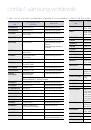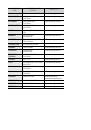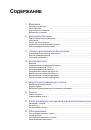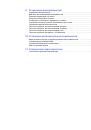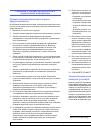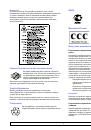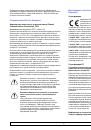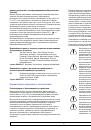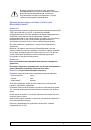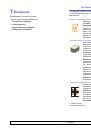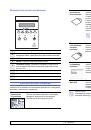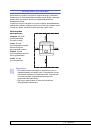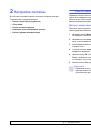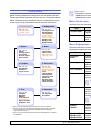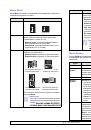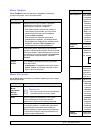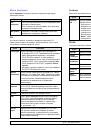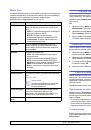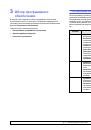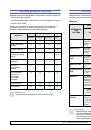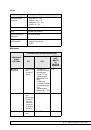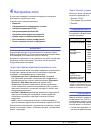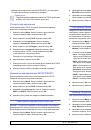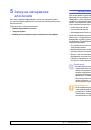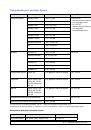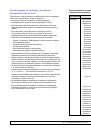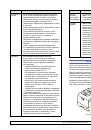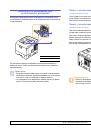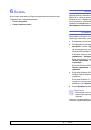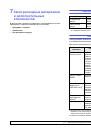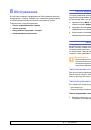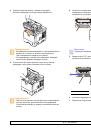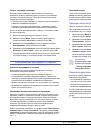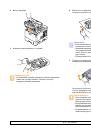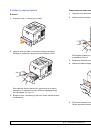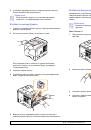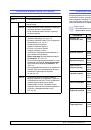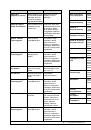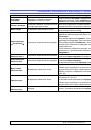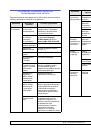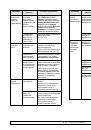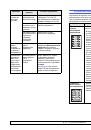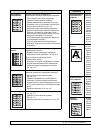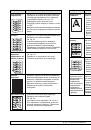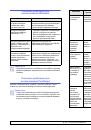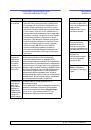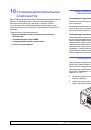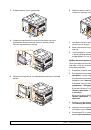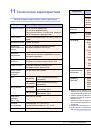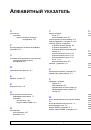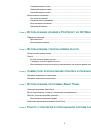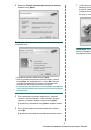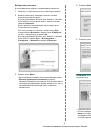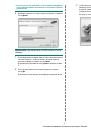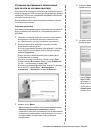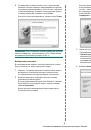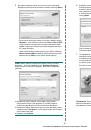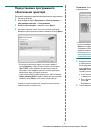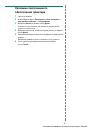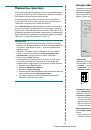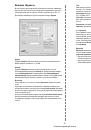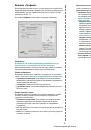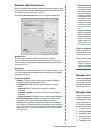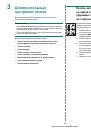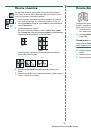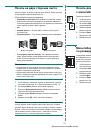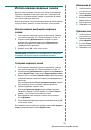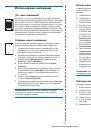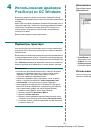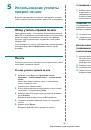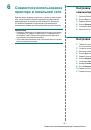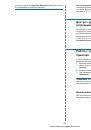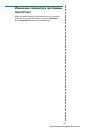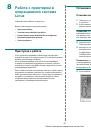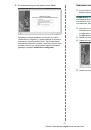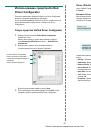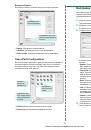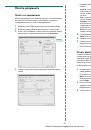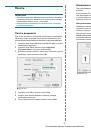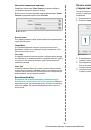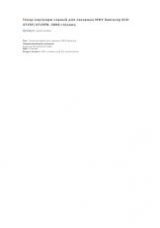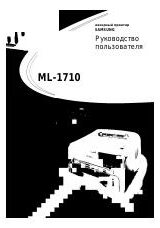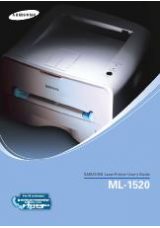
10.7
<
Установка
дополнительных
компонентов
>
В
свойствах
PS
откройте
вкладку
Параметры
устройства
и установите
для
параметра
Дополнительный
жесткий
диск
(HDD)
значение
Установлен
.
6
Щелкните
кнопку
OK
.
Печать
с
использованием
дополнительного
жесткого
диска
После
установки
дополнительного
жесткого
диска
можно
использовать
расширенные
возможности
печати
,
такие
как
сохранение
заданий
или
организация
очередей
печати
на
жестком
диске
,
подтверждение
печати
,
а
также
печать
конфиденциальных
документов
через
окно
свойств
принтера
.
Файлы
,
сохраненные
на
жестком
диске
,
можно
легко
распечатать
или
удалить
,
используя
панель
управления
принтера
.
Установка
времени
и
даты
1
Нажмите
кнопку
Меню
.
Когда
в
нижней
строке
дисплея
появится
надпись
Настр
.
сист
.
,
нажмите
кнопку
OK
.
2
Когда
появится
строка
Дата
и
время
,
нажмите
кнопку
OK
.
3
Нажимайте
кнопки
прокрутки
,
пока
не
появится
нужная
цифра
,
а
затем
нажмите
кнопку
OK
.
В
поле
года
можно
ввести
значение
от
2000
до
2065.
Курсор переместится
на
следующую
позицию
.
4
Повторяйте
шаг
3,
пока
не
будет
установлены
все
цифры
.
5
Нажмите
кнопку
OK
.
Сохранение
заданий
На
установленном
жестком
диске
можно
сохранять
задания
печати
.
1
Откройте
файл
,
который
необходимо
сохранить
.
2
Выберите
пункт
Печать
в
меню
Файл
.
Откроется
диалоговое
окно
«
Печать
».
3
Щелкните
кнопку
Свойства
.
Если
вместо
этой
кнопки
вы
видите
кнопку
Настройка
,
Печать
или
Параметры
,
щелкните
ее
.
4
Откройте
вкладку
Дополнительно
,
и
щелкните
Настройка
задания
.
5
В
раскрывающемся
списке
выберите
требуемый
режим
печати
.
•
Обычный
:
печать
в
нормальном
режиме
.
•
Для
проверки
:
печатается
первый
файл
и
после
паузы
печатается
следующий
файл
.
•
Секретный
:
файлы
сохраняются
на
диске
и защищаются
паролем
.
•
Сохранить
:
сохранение
файлов
на
жестком
диске
•
Поставить
в
очередь
:
сохранение
файлов
на
жестком
диске
и вывод
их
на
печать
из
очереди
.
•
Отложить
:
печать
файлов
в
указанное
время
.
6
Введите
имя
пользователя
и
имя
файла
.
7
Щелкните
OK
несколько
раз
,
пока
не
появится
окно
«
Печать
».
8
Щелкните
OK
или
Печать
,
чтобы
начать
печать
.
Вывод
на
печать
сохраненных
заданий
Можно
распечатывать
документы
,
хранящиеся
на
жестком
диске
.
1
Нажмите
кнопку
Меню
.
Когда
в
нижней
строке
дисплея
появится
надпись
Управ
.
задан
.
,
нажмите
кнопку
OK
.
2
Нажимайте
кнопки
прокрутки
,
пока
не
появится
надпись
Сохран
.
задан
.
Затем
нажмите
кнопку
OK
.
3
Нажимайте
кнопки
прокрутки
,
пока
не
появится
требуемое
имя
файла
и
имя
пользователя
,
а
затем
нажмите
кнопку
OK
.
4
Если
выбранный
файл
представляет
собой
конфиденциальное
задание
печати
,
введите
заданный
ранее
4-
значный
пароль
.
С
помощью
кнопок
прокрутки
введите
первую
цифру
и
нажмите
кнопку
OK
.
Курсор
автоматически
переместится
к следующему
разряду
.
Аналогичным
образом
введите
2-
ю
, 3-
ю
и
4-
ю
цифры
.
5
Когда
появится
сообщение
Печать
,
нажмите
кнопку
OK
.
При
вводе
неверного
пароля
появится
сообщение
Неверный
пароль
.
Введите
правильный
пароль
.
6
Нажимайте
кнопки
прокрутки
,
пока
не
появится
нужное
значение
числа
копий
,
а
затем
нажмите
кнопку
OK
.
7
Нажмите
кнопку
OK
.
Начнется
процесс
печати
.
Удаление
сохраненных
заданий
Вы
можете
удалять
задания
,
хранящиеся
на
жестком
диске
.
1
Нажмите
кнопку
Меню
.
Когда
в
нижней
строке
дисплея
появится
надпись
Управ
.
задан
.
,
нажмите
кнопку
OK
.
2
Нажимайте
кнопки
прокрутки
,
пока
не
появится
надпись
Сохран
.
задан
.
.
Затем
нажмите
кнопку
OK
.
3
Нажимайте
кнопки
прокрутки
,
пока
не
появится
требуемое
имя
файла
и
имя
пользователя
,
а
затем
нажмите
кнопку
OK
.
4
Если
выбранный
файл
представляет
собой
конфиденциальное
задание
печати
,
введите
заданный
ранее
4-
значный
пароль
.
С
помощью
кнопок
прокрутки
введите
первую
цифру
и
нажмите
кнопку
OK
.
Курсор
автоматически
переместится
к следующему
разряду
.
Аналогичным
образом
введите
2-
ю
, 3-
ю
и
4-
ю
цифры
.
5
Нажимайте
кнопки
прокрутки
,
пока
не
появится
надпись
Удалить
.
Затем
нажмите
кнопку
OK
.